- Slack er en af de bedste samarbejdssoftware på markedet til både små og store teams.
- Normalt, hvis du ikke kan oprette forbindelse til appen, er der et problem med din internetforbindelse.
- Deres servere kan dog blive påvirket, så du bør også tjekke, om der er et udfald.
Problemer med slap forbindelse er umulige at undgå, når du har en smerteligt langsom eller upålidelig internetforbindelse.
Der er tidspunkter, hvor Slack faktisk er nede, og forbindelsesproblemer stammer fra deres servere, men alligevel kan du ikke lide det, du er ved at læse.
Hovedårsagen til dine Slack-forbindelsesproblemer er ikke relateret til deres infrastruktur, men ligger snarere i din internetforbindelse.
At skulle håndtere usendte Slack-beskeder eller opkald, hvor lyden ofte bryder ind og ud, er ikke noget scenarie, du ønsker at være en del af for længe.
Du forventer ikke at få det fra denne populære besked- og samarbejdsapp på daglig basis, men det er ikke tiden til at miste tålmodigheden.
I denne artikel skal vi udforske nogle af de bedste måder at løse Slack-forbindelsesproblemer på.
BEMÆRK
Downdetector rapporterer et serverafbrydelse for Slack. Hvis du ikke er i stand til at oprette forbindelse lige nu, skal du bemærke, at virksomheden siger, at det arbejder på at løse problemet, der har været i gang siden omkring kl. 12:30 ET/9:30 PT.
Hvad kan jeg gøre, hvis Slack ikke opretter forbindelse til internettet?
1. Tjek din internetforbindelse
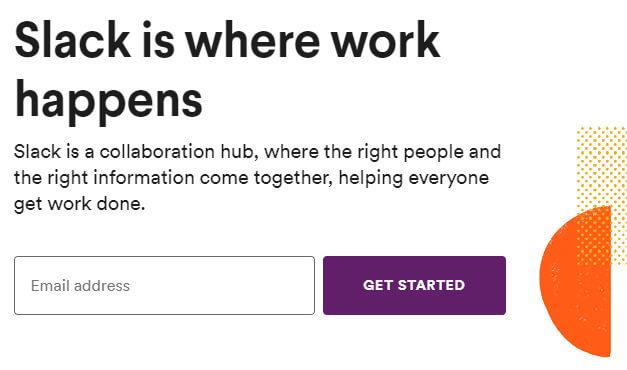
- Åbn en hvilken som helst anden webside.
- Hvis denne webside heller ikke indlæses, skal du nulstille din internetforbindelse.
- Prøv at indlæse Slack igen.
Dette lyder ret grundlæggende, men i nogle tilfælde kan din internetforbindelse være årsagen til, at Slack ikke opretter forbindelse til internettet.
2. Kør Slack-forbindelsestesten
- Log ind på dit Slack-arbejdsområde.
- Gå til Slack-testsiden for at kontrollere forbindelserne.

- Under WebSockets- sektionen kan du se resultaterne for både WebSocket (Flannel [Primær]) og WebSocket (Flannel [Backup]) .
- En vellykket test vil afsløre det afkrydsede cirkelikon .
- En mislykket test vil i stedet vise advarselsikonet .
- I tilfælde af fejl skal du kontakte din netværksadministrator eller internetudbyder.
3. Ryd din cache
- Åbn Slack- appen.
- Klik på Hjælp i din computers menulinje.
- Vælg Fejlfinding .
- Klik på Ryd cache og genstart .

Efter at have ryddet cachen, skal du kontrollere, om Slack stadig har problemer med at oprette forbindelse til internettet.
4. Juster din proxy for at holde forbindelsen til Slack åben
- Besøg Slack URL-siden .

- Her skal du hvidliste alle angivne URL'er .
- Besøg den side fra hvert arbejdsområde, hvis dit miljø kræver adgang til flere arbejdsområder og/eller organisationer.
- Bekræft derefter, om din proxy kører SSL-dekryptering .
- Hvis det er det, er det tid til at fritage følgende domæner: *.slack-msgs.com wss-primary.slack.com wss-backup.slack.com wss-mobile.slack.com .
Husk altid, at proxyer og firewalls ofte roder rundt med forbindelse mellem Slack-meddelelsesservere og medlemmers apps.
Dette kan være tilfældet, hvis der er en WebSocket-fejl i vores Slack-forbindelsestest, eller hvis det bliver umuligt at oprette forbindelse fra en bestemt placering.
5. Indsaml og send netlogs
- Åbn Slack- appen.
- Klik på Hjælp i din computers menulinje.
- Vælg Fejlfinding .
- Vælg muligheden Genstart og indsaml netlogfiler .
- Når appen er genstartet, skal du genskabe problemet.
- Afslut og genstart Slack igen.
- Det er tid til at sende Slack en e-mail på [email protected] med en netlogfil eller brug kontaktformularen .

Husk at navnet på filen skal starte med net-log.
Vi håber, at denne vejledning formåede at hjælpe dig med at løse problemer med Slack-forbindelsen forårsaget af selve internettet, antivirussoftware eller sikkerhedsindstillinger, forstyrrelser med tredjepartstjenester eller fejl med applagring eller Slack-servere.
Glem heller ikke, at DNS-fejl kommer i mange former, men de peger alle på, at din browser ikke kan oprette forbindelse til domænet på en bestemt side.
Lær, hvordan du hurtigt løser DNS PROBE FINISHED NXDOMAIN Chrome-fejl, og fortsæt med at nyde Slack, som du plejer.
Kender du nogle alternative løsninger? Bare lyd fra i kommentarerne nedenfor.
Ofte stillede spørgsmål
- Hvad bruges Slack til?
Slack bruges til øjeblikkelig kommunikation, fildeling og samarbejde mellem dine teammedlemmer.
- Hvorfor forbinder min Slack ikke?
Hvis Slack ikke opretter forbindelse, er det mest sandsynlige problem din internetforbindelse. Hvis din internetforbindelse fungerer, skal du køre Slack-forbindelsestest og rydde Slack-cache.
- Fungerer Slack uden WiFi?
Slack er en onlinetjeneste, og den kræver en aktiv internetforbindelse, Wi-Fi eller Ethernet, for at fungere.
- Hvorfor er Slack langsom?
Den mest almindelige årsag til dette problem er din internetforbindelse. Hvis Slack er langsom, skal du sørge for, at du ikke har nogen downloads, der kører i baggrunden.

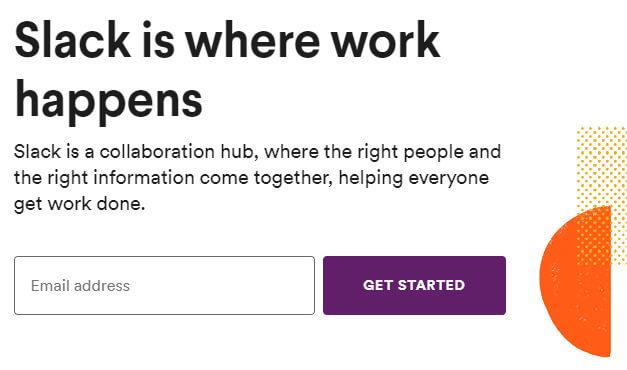




















![Microsoft Teams bliver ved med at genstarte [Fixed] Microsoft Teams bliver ved med at genstarte [Fixed]](https://blog.webtech360.com/resources3/images10/image-662-1009005002720.jpg)










